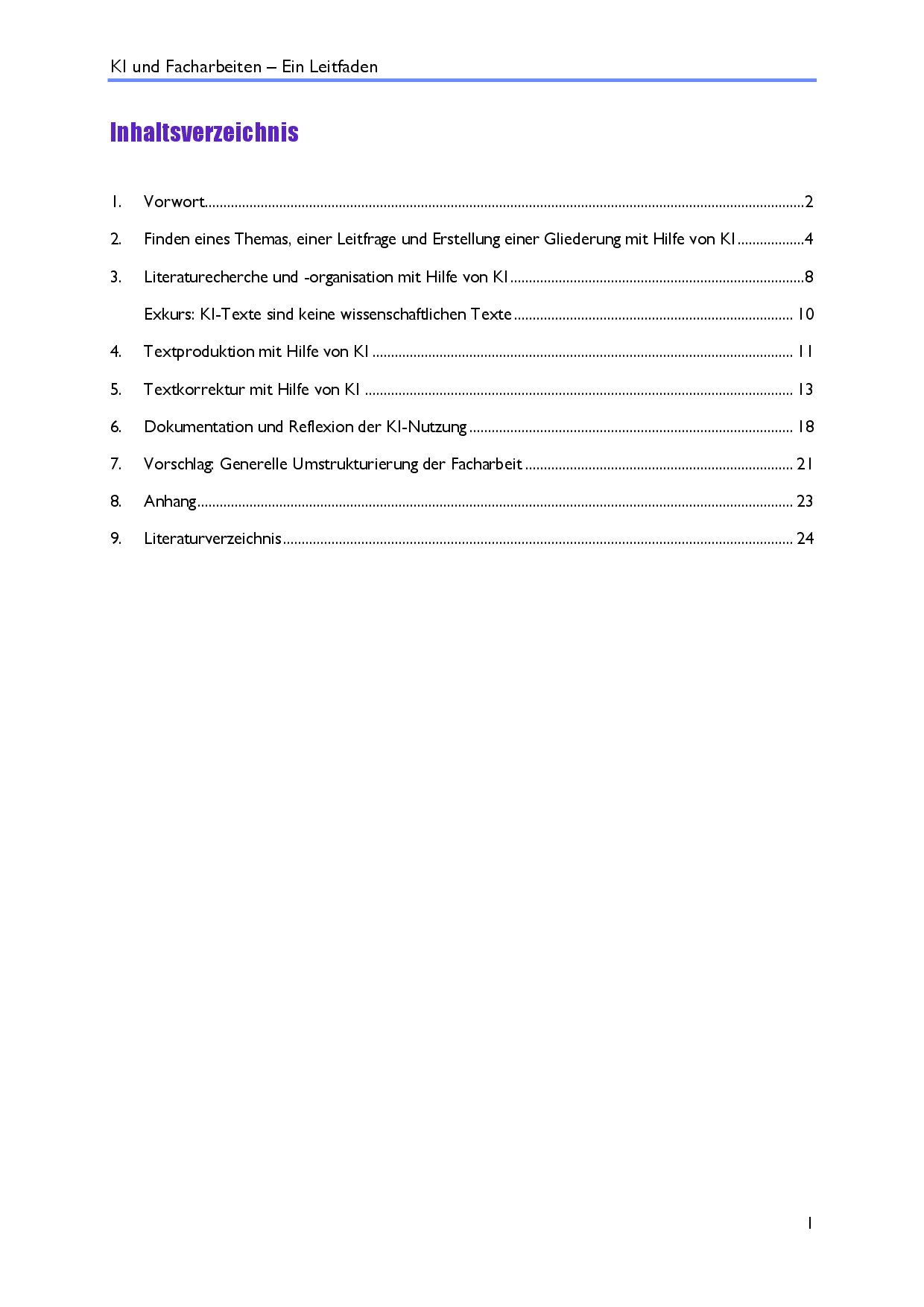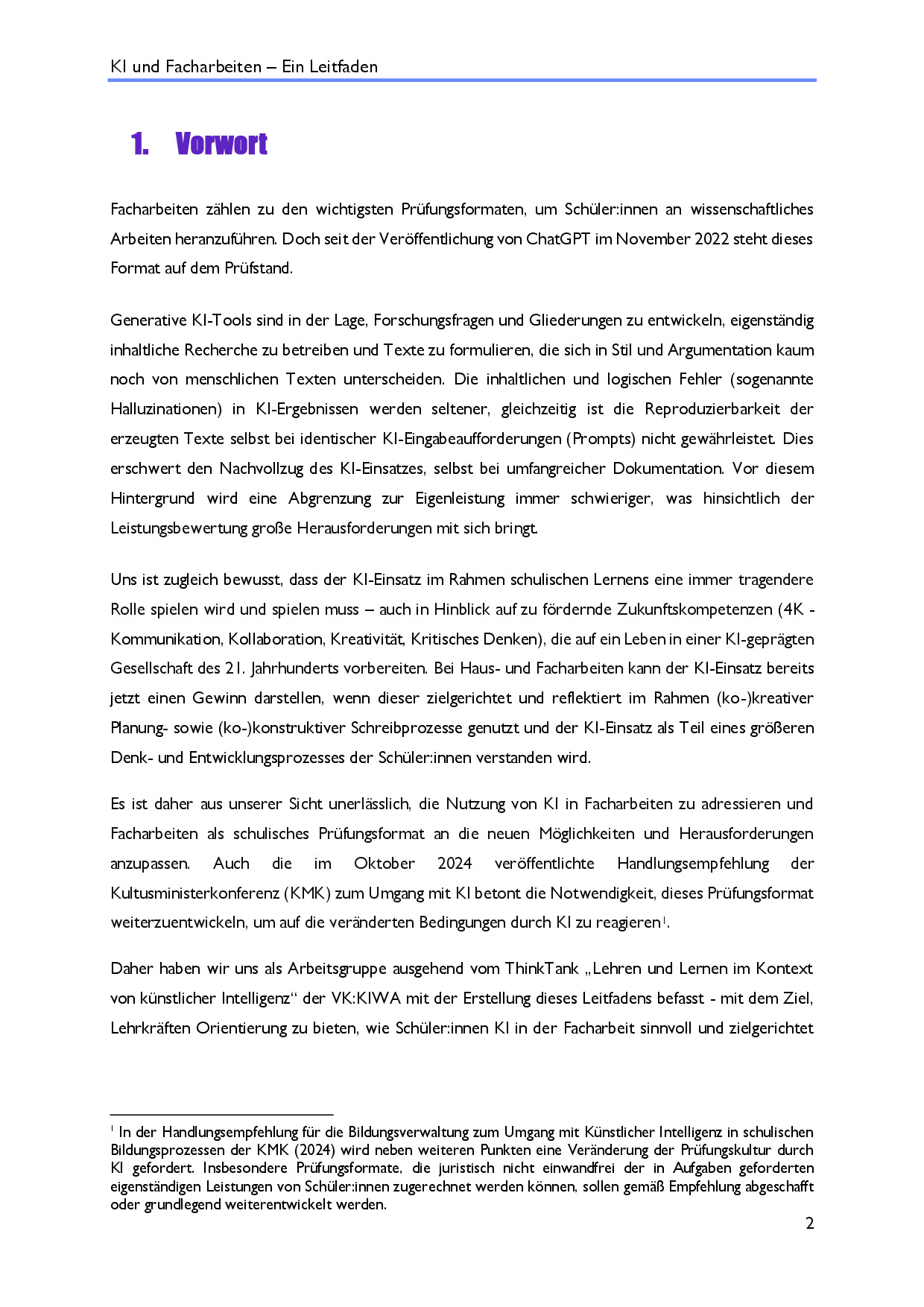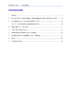Leitfaden KI und Facharbeiten:
Facharbeiten gelten in vielen Schulformen als zentrales Instrument, um Schüler:innen an wissenschaftliches Arbeiten heranzuführen. Doch seit der Veröffentlichung von ChatGPT im November 2022 befindet sich dieses Format in einer erheblichen Umbruchphase. Statt eines Verbots von KI empfehlen die Autoren eine Doppelstrategie: Anpassung der Aufgabenstellung und transparente Dokumentation des Einsatzes von KI.
Manuel Flick, Lehrkraft im berufsbildenden Bereich, widmet sich schwerpunktmäßig der Integration von Künstlicher Intelligenz (KI) im Schul- und Unterrichtskontext. Als Fortbildner, Referent und Blogger zeigt er, wie KI im Schulalltag entlasten und didaktisch sinnvoll im Unterricht eingesetzt werden kann. Weitere Themen seiner Arbeit sind digitale Medien sowie Organisation und Zeitmanagement im Lehrberuf. Internet: manuelflick.de

Manuel Flick, Lehrkraft im berufsbildenden Bereich, widmet sich schwerpunktmäßig der Integration von Künstlicher Intelligenz (KI) im Schul- und Unterrichtskontext. Als Fortbildner, Referent und Blogger zeigt er, wie KI im Schulalltag entlasten und didaktisch sinnvoll im Unterricht eingesetzt werden kann. Weitere Themen seiner Arbeit sind digitale Medien sowie Organisation und Zeitmanagement im Lehrberuf. Internet: manuelflick.de
Philipp Sölken ist Lehrkraft an der Ernst-Reuter-Schule Pattensen. Als stellvertretender Leiter des Digital-Pädagogischen Teams an der ERS Pattensen sowie als Fortbildner und Referent befasst er sich mit der Frage, wie Künstliche Intelligenz wirksam in Lernsettings unterschiedlicher Jahrgangsstufen eingesetzt werden kann. Kontakt: soelken.philipp@kgs-pattensen.de
Philipp Sölken ist Lehrkraft an der Ernst-Reuter-Schule Pattensen. Als stellvertretender Leiter des Digital-Pädagogischen Teams an der ERS Pattensen sowie als Fortbildner und Referent befasst er sich mit der Frage, wie Künstliche Intelligenz wirksam in Lernsettings unterschiedlicher Jahrgangsstufen eingesetzt werden kann. Kontakt: soelken.philipp@kgs-pattensen.de
Niels Winkelmann ist Lehrer am Gymnasium in Wilhelmhaven. Als Fortbildner, Referent und Blogger hat er neben dem Lernen unter den Bedingungen der Digitalität die Persönlichkeitsbildung und das Zusammenspiel von Lernenden und KI im Fokus. Mehr unter DigiLog.Blog.
Niels Winkelmann ist Lehrer am Gymnasium in Wilhelmhaven. Als Fortbildner, Referent und Blogger hat er neben dem Lernen unter den Bedingungen der Digitalität die Persönlichkeitsbildung und das Zusammenspiel von Lernenden und KI im Fokus. Mehr unter DigiLog.Blog.
Ansatz des Leitfadens
Bei den Aufgabenstellungen mit KI funktionieren besonders gut: Anwendungsorientierte Aufgaben mit Bezug zur realen Welt, Projekte mit regionalem Bezug und Fragestellungen, die eigene Reflexion erfordern. Diese fördern trotz KI-Unterstützung das eigenständige Denken. Ergänzend wird ein Reflexionskapitel empfohlen, in dem die Lernenden ihren Einsatz von KI kritisch hinterfragen. Der eigentliche Gewinn dieses Ansatzes besteht darin, dass die Reflexion über den Einsatz von KI selbst zu einem wertvollen Lernprozess wird. Er fördert die Medienkompetenz und bereitet auf eine Zukunft vor, in der KI-Tools allgegenwärtig sein werden.
Die Methodik umfasst die Analyse des KI-gestützten Schreibprozesses, die Sensibilisierung für ethische und datenschutzrechtliche Aspekte sowie die Entwicklung innovativer Prüfungsformate. Der Leitfaden schlägt eine prozessbegleitende Neustrukturierung der Facharbeit vor, die Konsultationen und Verteidigungen als Bewertungselemente integriert, um die wissenschaftliche Auseinandersetzung zu vertiefen und die Eigenleistung besser nachzuvollziehen. Der Text ist unter einer Creative-Commons-Lizenz (CC BY) verfügbar und bietet eine Grundlage für die Weiterentwicklung schulischer Lehr- und Prüfungsformate im Zeitalter von KI.
Generative KI-Tools sind in der Lage, Forschungsfragen zu entwickeln, Gliederungen zu erstellen als auch vollständige Texte zu verfassen, was eine eindeutige Zuordnung zur Eigenleistung von Schüler:innen erschwert. Zeitgleich eröffnen sich durch den KI-Einsatz neue Möglichkeiten und Potenziale für Facharbeiten, insbesondere wenn KI gezielt und reflektiert eingesetzt wird.
Im schulischen Kontext stehen Lehrkräfte und Bildungseinrichtungen damit vor grundlegenden Fragen zur Rolle der KI hinsichtlich der wissenschaftlichen Recherche, des wissenschaftlichen Schreibens und letztlich hinsichtlich der Bewertung von Facharbeiten, bei denen KI zum Einsatz kommt.
Daher haben wir uns als Arbeitsgruppe ausgehend vom Think Tank „Lehren und Lernen im Kontext von künstlicher Intelligenz“ der VK:KIWA mit der Erstellung dieses Leitfadens befasst. Mit dem Leitfaden wollen wir Lehrkräften eine Orientierung bieten, um KI bei Facharbeiten sinnvoll, zielgerichtet und reflektiert mit den Schüler:innen einzusetzen – von der Themensuche über Recherche und Textproduktion bis zur Überarbeitung und Reflexion.
Im Folgenden werden zunächst der Hintergrund und die Ziele dieses Leitfadens erläutert, gefolgt von einer kurzen Beschreibung des Inhalts, den entsprechenden Veröffentlichungshinweisen sowie der Möglichkeit, den Leitfaden herunterzuladen.
Hintergrund und Ausrichtung
Seit der Einführung von ChatGPT Ende 2022 sind verschiedene Handreichungen zum KI-basierten Schreiben veröffentlicht worden, die Herausforderungen und Potenziale des KI-Einsatzes aufzeigen und Empfehlungen zur Dokumentation und Zitation KI-generierter Inhalte geben.Unser KI-Leitfaden für Facharbeiten knüpft an diese Ansätze an, nimmt jedoch noch stärker den konkreten, schulpraktischen KI-Einsatz in den Fokus. Dabei wird der gesamte Prozess der Facharbeitserstellung betrachtet.
Analog zu den Forderungen für Universitäten, die Prof. Doris Weßels (2025) jüngst in der ZEIT aufstellte, plädieren wir ebenfalls für eine reflektierte Nutzung von KI, bei der die Schüler:innen offenlegen, mit welchen Tools sie in welcher Weise gearbeitet haben. Gleichzeitig bleiben Schüler:innen dabei in der Pflicht, KI-generierte Inhalte zu prüfen und Verantwortung für ihre Texte zu übernehmen.
Fokus auf Reflexion statt detaillierter Dokumentation
Unser Leitfaden unterscheidet sich gegenüber bestehenden Ansätzen insbesondere hinsichtlich der Dokumentationspflicht des KI-Einsatzes. Während andere Handreichungen meist auf eine möglichst detaillierte Dokumentation aller KI-Interaktionen setzen, zeigt sich dies in der schulischen Praxis aus mehreren Gründen als schwierig:
- Unterschiedliche Ergebnisse trotz identischer Prompts: Bei erneuter Eingabe der in Facharbeiten dokumentierten Prompts liefern KI-Tools in der Regel abweichende Ergebnisse. Somit lässt sich der KI-Einsatz nicht eindeutig nachvollziehen oder nachweisen. Eine akribische Dokumentation liefert daher keinen verlässlichen Einblick in den realen Entstehungsprozess.
- Zunehmende Komplexität des KI-Einsatzes: Der Schreibprozess umfasst häufig zahlreiche Iterationen, bei denen verschiedene KI-Tools gleichzeitig eingesetzt werden. Die KI-Ergebnisse sind zudem nicht einem einzigen Prompt zuzuordnen. Es wäre folglich eine aufwendige Dokumentation gesamter Gesprächsverläufe notwendig, was den Schreibfluss erheblich behindern würde. Einige KI-Tools werden zudem nicht rein promptbasiert gesteuert, was die Komplexität einer entsprechenden Dokumentation weiter erhöht.
- Praktische Umsetzbarkeit: Eine akribische Dokumentation lenkt den Fokus schnell vom inhaltlichen Arbeiten ab. Statt die wissenschaftliche Auseinandersetzung mit dem Thema zu fördern, entsteht eine umfangreiche, aber nur bedingt aussagekräftige Sammlung von KI-Interaktionen.
Aus diesen Gründen empfehlen wir in unserem Leitfaden, den KI-Einsatz kritisch zu reflektieren und den Erkenntnisgewinn, der sich aus dem Zusammenspiel von menschlicher Eigenleistung und KI-Unterstützung ergibt, in den Vordergrund zu stellen. Dies beinhaltet:
- Exemplarische Dokumentation des KI-Einsatzes: Anstelle einer akribischen Protokollierung aller KI-Schritte wird eine exemplarische Darstellung des KI-Einsatzes in einem Reflexionskapitel empfohlen, die den gezielten und reflektierten Einsatz verdeutlicht, ohne dabei den fachlichen Arbeitsprozess unnötig zu belasten.
- Reflexion in einem gesonderten Abschnitt: Ein eigenes Kapitel oder Unterkapitel innerhalb der Facharbeit, in dem Einsatzbereiche, Grenzen und Erkenntnisse zum KI-Einsatz erläutert werden (ergänzt durch eine Liste aller verwendeten KI-Tools im Anhang).
Diese Vorgehensweise soll dazu beitragen, dass Schüler:innen KI-Tools sinnvoll und reflektiert einsetzen, zugleich ein Bewusstsein für mögliche Fehlerquellen („Halluzinationen“) entwickeln und weiterhin ihre eigene wissenschaftliche Kompetenz stärken. Die schriftliche Reflexion des KI-Einsatzes muss sich folglich auch in der Bewertung von Facharbeiten wiederfinden.
Aufbau und Struktur des Leitfadens
Der Leitfaden gliedert sich davon ausgehend in die nachfolgenden Kapitel, entlang des gesamten Facharbeitsprozess:
- Themenfindung und Gliederung: Wie KI-Tools beim Brainstorming und der Entwicklung einer Leitfrage unterstützen können.
- Literaturrecherche und -organisation: Tools und Hinweise, um wissenschaftliche Texte KI-gestützt zu recherchieren und zu verwalten.
- Textproduktion: Hinweise zur Nutzung von KI für Ideenfindung, Formulierung und Strukturierung von Texten.
- Textkorrektur: Optimierung der sprachlichen Richtigkeit und sprachlichen Ausdrucks mithilfe von KI.
- Reflexion und Dokumentation: Schriftliche Reflexion des KI-Einsatzes als Alternative zu akribischer Dokumentation der KI-Nutzung.
- Vorschlag zur Umstrukturierung der Facharbeit: Einführung prozessbegleitender Elemente wie Konsultationen und Verteidigungen, um die Eigenleistung sichtbar zu machen und die wissenschaftliche Denkweise zu stärken.
Die Ausführungen lassen sich auf weitere schriftliche Arbeiten wie Seminar-, Haus- oder Projektarbeiten übertragen, auch wenn nachfolgend vornehmlich von Facharbeiten gesprochen wird.
Der Leitfaden wird unter Creative-Commons-Lizenz (CC-BY) veröffentlicht und darf entsprechend verwendet, bearbeitet und weitergegeben werden, wir bitten in diesem Fall jedoch um Namensnennung.
Zitiervorschlag
Flick, M., Sölken, P., & Winkelmann, N. (2025). KI und Facharbeiten. Ein Leitfaden. VK:KIWA. https://doi.org/10.5281/zenodo.14719318
Literaturverzeichnis
Weßels, D. (2025, 16. Januar). Die Position: Schluss mit absurden KI-Regeln! DIE ZEIT (13), S. 31.
Impressum
Der vorliegende Beitrag wurde unter der Creative-Commons-Lizenz „Namensnennung – Weitergabe unter gleichen Bedingungen 4.0 International (CC BY-SA 4.0)“ veröffentlicht.
Den Vertragstext finden Sie unter: https://creativecommons.org/licenses/by–sa/4.0/deed.de
Bitte beachten Sie, dass einzelne, entsprechend gekennzeichnete Teile des Werks von der genannten Lizenz ausgenommen sein bzw. anderen urheberrechtlichen Bedingungen unterliegen können.
Herausgeber:
Virtuelles Kompetenzzentrum – Schreiben lehren und lernen mit Künstlicher Intelligenz (VK:KIWA)
Redaktion:
Nicolaus Wilder & Kirsten Schindler
Leitfaden KI und Facharbeiten
Der Leitfaden untersucht den Einsatz generativer Künstlicher Intelligenz (KI) in schulischen Facharbeiten und adressiert damit die wachsenden Herausforderungen und Potenziale, die durch die Integration solcher Technologien in wissenschaftspropädeutische Lernprozesse entstehen. Ziel ist es, Schüler:innen methodisch fundierte Ansätze an die Hand zu geben, um KI-Tools effektiv für Themenfindung, Recherche, Textproduktion, Korrektur und Reflexion einzusetzen. Dabei wird ein praxisnaher Ansatz verfolgt, der die Förderung von Zukunftskompetenzen (Kommunikation, Kollaboration, Kreativität, kritisches Denken) unterstützt und gleichzeitig die Eigenleistung und den reflektierten Umgang mit KI gewährleistet. Der Leitfaden steht unter Creative-Commons-Lizenz (CC-BY) zum Download bereit.
Autor/Autorin: Manuel Flick, Niels Winkelmann, Philipp Sölken

Manuel Flick, Lehrkraft im berufsbildenden Bereich, widmet sich schwerpunktmäßig der Integration von Künstlicher Intelligenz (KI) im Schul- und Unterrichtskontext. Als Fortbildner, Referent und Blogger zeigt er, wie KI im Schulalltag entlasten und didaktisch sinnvoll im Unterricht eingesetzt werden kann. Weitere Themen seiner Arbeit sind digitale Medien sowie Organisation und Zeitmanagement im Lehrberuf. Internet: manuelflick.de
Niels Winkelmann ist Lehrer am Gymnasium in Wilhelmhaven. Als Fortbildner, Referent und Blogger hat er neben dem Lernen unter den Bedingungen der Digitalität die Persönlichkeitsbildung und das Zusammenspiel von Lernenden und KI im Fokus. Mehr unter https://digilog.blog/
Philipp Sölken ist Lehrkraft an der Ernst-Reuter-Schule Pattensen. Als stellvertretender Leiter des Digital-Pädagogischen Teams an der ERS Pattensen sowie als Fortbildner und Referent befasst er sich mit der Frage, wie Künstliche Intelligenz wirksam in Lernsettings unterschiedlicher Jahrgangsstufen eingesetzt werden kann. Kontakt: soelken.philipp@kgs-pattensen.de
Umfang/Länge: 26 Seiten
Fächer: alle Fächer
Stufen: 8. Stufe, 9. Stufe, 10. Stufe, 11. Stufe, 12. Stufe
Feedback zum KI-Leitfaden
Noch ein Hinweis in eigener Sache: Wir erheben bei diesem Leitfaden keinen Anspruch auf Vollständigkeit und sehen diese Erstveröffentlichung als Teil eines iterativen Prozesses. Der Leitfaden soll perspektivisch vertieft und weiterentwickelt werden. Aus diesem Grund freuen wir uns besonders auf euer / Ihr Feedback, Anmerkungen, Hinweise und Kommentare. Die Rückmeldung kann über unser Online-Feedback-Formular anonymisiert erfolgen: